viernes 12 agosto de 2016 | Publicado a las 5:54 pm · Actualizado a las 5:54 pm
¿encontraste un error?
avísanos
Envíanos tu corrección
Cómo solucionar en Pokémon GO el error: ‘No se ha podido encontrar la señal del GPS’
Hay varias pruebas que puedes llevar a cabo para intentar solucionar el mencionado error con la señal de GPS en Android.
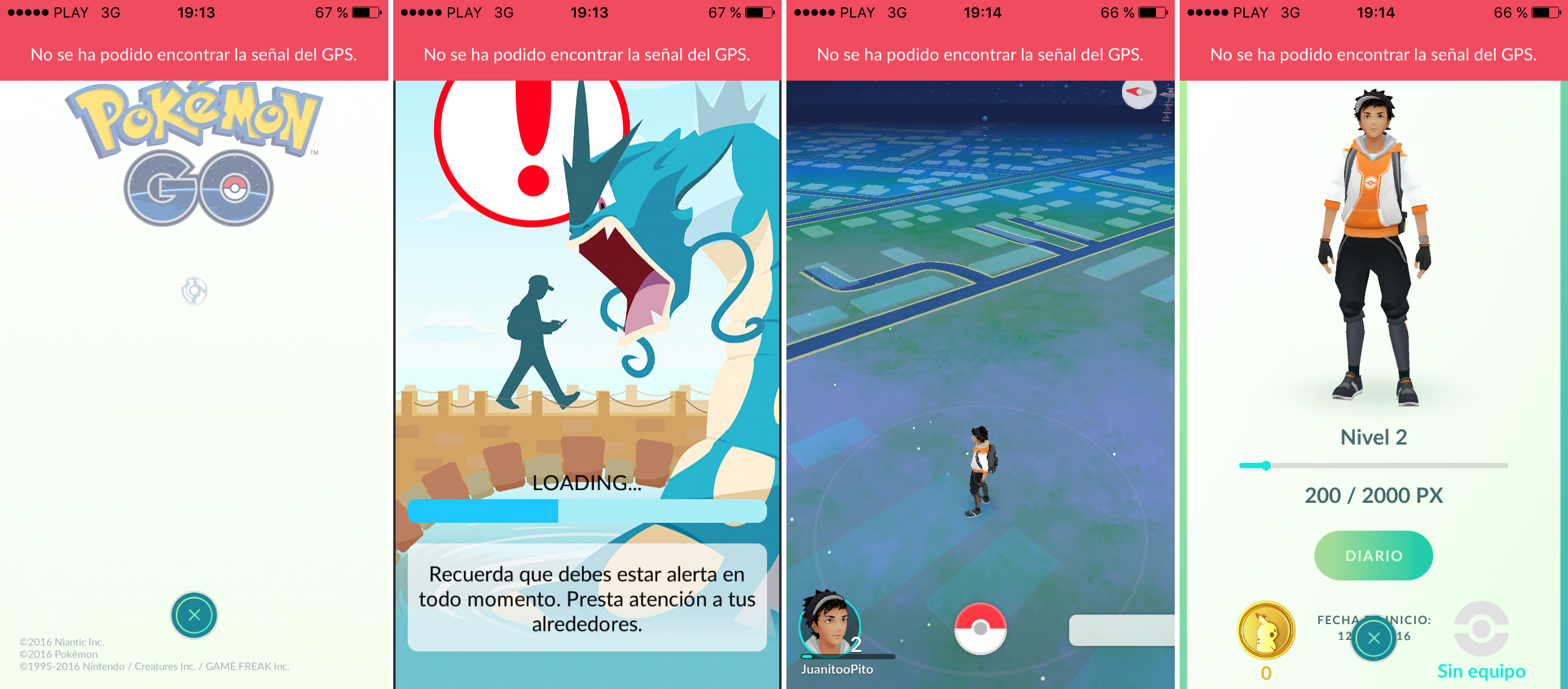
Uno de los errores más comunes que reportan los usuarios dePokémon GO en Android es la pérdida de la señal GPS, que a menudo impide el progreso en el juego. En general, la precisión del GPS depende de las características del dispositivo y la intensidad de las señales recibidas, pero hay algunos consejos y trucos que te pueden ayudar a solucionar el problema.
Cómo solucionar el error con la señal del GPS en Pokémon GO
Hay una variedad de sencillas razones que podrían explicar una pérdida de señal GPS en Pokémon GO. Antes de proceder con opciones más complicadas, asegúrate de comprobar que la ubicación de tu dispositivo está activada, que dispone de conexión a Internet (3G, 4G, y/o wifi), que el GPS está activado, y que el Modo de ubicación está establecido en Alta precisión.
Si cualquiera de estas funciones no están disponibles, la localización del dispositivo puede verse afectada y ser la causa de los fallos que se registran al intentar usar la aplicación.
Mantener el WiFi activado (aunque no estés conectado)
Pokémon GO funciona con un sistema asistido de localización, y utiliza tanto la señal WiFi del dispositivo, como la torre de telefonía móvil más cercana y los satélites GPS para ubicarte en el juego. Si solo tienes activada la señal WIFi o de datos, el juego es menos preciso y tu personaje se moverá dando “saltitos” y haciendo menos probable que se aparezca ningún Pokémon en los alrededores. Mantén siempre el WiFi activado, aunque no estés conectado a ninguna red inalámbrica.
Eliminar el Historial de Ubicaciones
Si ninguna de las soluciones anteriores funciona, puedes intentar eliminar el Historial de Ubicaciones de Google, que permite al buscador mostrarte información de utilidad sobre la base de los sitios donde has estado con tu dispositivo. Un Historial de Ubicaciones saturado puede hacer que Pokémon GO se ponga lento y ejecute incorrectamente.
Puedes borrar el Historial de Ubicaciones de Google dirigiéndote a la aplicación Ajustes > Google> Ubicación > Historial de Ubicaciones. En la parte inferior de la pantalla, selecciona Eliminar el Historial de Ubicaciones.
Ten en cuenta que borrar el Historial de Ubicaciones es una acción que no se puede deshacer, y que puede afectar a la funcionalidad de otras aplicaciones que también utilizan dicho historial.
Desactivar ubicaciones de prueba
Si eliminar el Historial de Ubicaciones no funciona, otra solución muy sencilla es desactivarubicaciones de prueba que a veces se activa accidentalmente en algunos teléfonos inteligentes.
Ve a Ajustes > Acerca del dispositivo. A continuación, encontrarás la opción Número de compilación de tu dispositivo. Pulsa sobre esta línea varias veces hasta que obtengas una notificación que indique que en el teléfono se ha activado el modo de Desarrollador.
Regresa a la sección Ajustes del teléfono y selecciona Opciones de desarrollo, que gracias a la acción descrita en el párrafo anterior ya deberá formar parte del menú. Si la casilla deubicaciones de prueba está marcada, desmarca la opción ahora. A continuación, reinicia el dispositivo para asegurarte de que todos los cambios anteriores sean tomados en cuenta.




